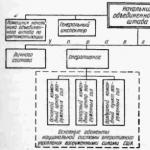Dňa 20. 9. 2018 bola vydaná nová verzia operačného systému OS 2.13.C0, ktorá pridáva podporu štandardov IEEE 802.11k / 802.11r v režime manuálnej konfigurácie.
Vďaka novému mechanizmu "Bezproblémový Wi-Fi roaming" prepnutie z jedného prístupového bodu na druhý na mobilnom telefóne namiesto piatich sekúnd je teraz len 100 ms. Vďaka bezproblémovému roamingu si klienti pripojení cez Wi-Fi pri prechode z oblasti pokrytia jedného kinetického smerovača na druhý nevšimnú, ako rýchlo prebieha prepínanie medzi zariadeniami. Dokonca aj telefonické rozhovory Voice over Wi-Fi budú neprerušované.
Ako funguje bezproblémový roaming pre Wi-Fi Keenetic?
Ako to bolo predtým?
Vo veľkej miestnosti, napríklad vo vidieckom dome alebo v dvojpodlažnom byte, sú nainštalované dve zariadenia. Na prvom poschodí je internetové centrum, druhé zariadenie na najvyššom poschodí je napojené na prvý kábel a funguje v režime „prístupový bod“. Ak chce používateľ komunikovať prostredníctvom video komunikácie, napríklad cez Skype, pri prechode z prvého poschodia na druhé, v určitom okamihu opustí oblasť pokrytia prvého zariadenia a podľa toho sa odpojí od WiFi sieť.
Aj keď sa váš smartfón najnovšieho modelu, ktorý pozná sieť druhého zariadenia, k nemu pripojí v priebehu niekoľkých sekúnd, skype hovor bude stále prerušený. To isté sa stane, ak stiahnete súbory alebo ich odošlete. V každom prípade bude akcia prerušená z dôvodu opätovného pripojenia k Wi-Fi sieti a krátkej prestávky vo výmene dát.
Ako je to teraz?
Bezproblémový roaming Keenetic 802.11k/r vám umožňuje vyhnúť sa úplnému opätovnému pripojeniu zariadenia v dvoch krokoch. Pri použití komunikačného štandardu 802.11k klientske zariadenie netrávi čas úplným skenovaním vzduchu a hľadaním prístupových bodov, zariadenie vopred vie, ktoré siete sú preferované. Vďaka komunikačnému štandardu 802.11r sa výrazne skráti čas autentifikácie v novej sieti. V dôsledku toho sa proces opätovného pripojenia k sieti skráti na sto mikrosekúnd, čo nie je pre používateľa vôbec viditeľné.
Táto bezproblémová konektivita je obzvlášť dôležitá na zabezpečenie stabilného pripojenia v IP telefónii.
Ktoré zariadenia podporujú bezproblémové Wi-Fi?
„Bezproblémový Wi-Fi roaming“ podporujú všetky modely smerovačov Keenetic (dvojpásmové a jednopásmové), všetky zariadenia, pre ktoré bola vydaná nová verzia operačného systému Keenetic OS 2.13. Patria sem všetky kinetiky predchádzajúcej a najnovšej generácie, väčšina tých, ktoré sú v predaji.
Ako nastaviť bezproblémový roaming Keenetic?
Podrobný návod na nastavenie nájdete v databáze Keenetic . Tu sa zameriame len na hlavné body:
Jednoduché nastavenie bezproblémového roamingu Keenetic pre hlavný segment "domáca sieť" možno vykonať pomocou webového rozhrania. Ak chcete nastaviť rovnaké možnosti pre "Gchrbticovej siete» alebo iné ľubovoľné segmenty, musíte sa uchýliť k príkazovému riadku;
Pri dvojpásmovej kinetike je možné povoliť jednu sieť aj 2,4 a 5 GHz Wi-Fi siete s rovnakými nastaveniami (názov, kľúč, pracovný plán);
ID pre jeden segment musia byť rovnaké vo všetkých zariadeniach;
Kľúče a SSID mobilnej domény musia byť rovnaké.
Kinetiku môžete konfigurovať cez webové rozhranie iba vtedy, ak funguje v režime „Základný“ alebo „Prístupový bod“. V režime „Zosilňovač“ je nastavenie možné iba pomocou príkazového riadku.
Ktorí klienti podporujú bezproblémový Wi-Fi roaming?
Smartfóny a tablety musia tiež podporovať bezproblémový Wi-Fi roaming podľa štandardov IEEE 802.11k/r. To, či konkrétny model tento štandard podporuje, sa presne dozviete v technickej dokumentácii od výrobcu. Upozorňujeme, že väčšina moderných zariadení Apple a Samsung tento štandard podporuje.
Čo je bezproblémový roaming v sieťach wifi?
Bezproblémový roaming je kedy prístupové body vo vašej sieti sú riadené špeciálnym ovládačom bezdrôtová sieť. Ovládačom v bezproblémovej sieti môže byť buď jeden zo smerovačov alebo prístupových bodov, alebo samostatné zariadenie, ktoré monitoruje všeobecný stav vzduchu, zaťaženie každého z bezdrôtových prístupových bodov a úroveň signálu medzi klientmi a prístupovými bodmi. Ak sa signál medzi klientom a prístupovým bodom zhorší, radič „prinúti“ klienta k vhodnejšiemu AP. Faktom je, že v bežnej sieti sa klient (telefón, laptop, tablet) „prilepí“ na MAC adresu AP (adresa rozhrania WLAN) na poslednú, a nie na jeho SSID (názov), ktorý vedie k negatívnym dôsledkom pri pohybe po budove. Ovládač bude nepretržite - stovky krát za sekundu monitorovať zaťaženie prístupových bodov a kvalitu signálu medzi základňovou stanicou a klientom. V takýchto sieťach bude pri prechode z jedného konca miestnosti na druhý fungovať prístupový bod, ktorý je bližšie a nie je zaťažený. Je to veľmi užitočné pre obchodné a nákupné centrá, veľké obchody, vládne agentúry, nemocnice a vzdelávacie inštitúcie. Technológia zdieľania záťaže bude potrebná, keď je na miestach, ako sú konferenčné miestnosti alebo zábavné parky, veľa ľudí.
Potrebujete cenovo výhodné riešenie s automatickým prepínaním klientov medzi nimi pre domácnosť za 150 dolárov?
Pre rok 2020 sa objavujú cenovo dostupné sieťové zostavy Mesh, ktoré sa už nehanbia inštalovať a sú si istí výsledkom. Škoda, že sa bavíme o viacerých výrobcoch, no stále je svetlo na konci tunela. V rozpočtovom výklenku sú:
Asus, TP-Link, Tenda, Ubiqiuty, Mikrotik, Zyxel a Xiaomi. Takmer každý z týchto výrobcov má niekoľko typov prístupových bodov na ulicu aj do domácnosti, na steny či stropy, pre samostatný ovládač wifi siete alebo jedným z prístupových bodov je ovládač.
A teraz konkrétne s číslami. Poďme.
Bezproblémové Wi-Fi systémy od Asus.
Najjednoduchšia možnosť bezdrôtovej siete bez ovládača ale s automatickým výberom najlepšieho prístupového bodu môže pozostávať z niekoľkých najbežnejších routerov ASUS. Modely vhodné pre tieto účely: RT-N11P, RT-N66U, RT-AC55U RT-AC66U a novšie smerovače série "P". Musia byť navzájom spojené pomocou krúteného párového kábla kategórie 5e a vyššej, ako je znázornené na obrázku nižšie. Na týchto modeloch je možné nastaviť len Roaming Assist, čo je jediný spôsob na tomto type zariadenia. Stane sa nasledovné: ak je úroveň signálu nízka, po určitom čase ho router odpojí od siete a samotný klient sa opäť pripojí k bodu s najlepším signálom. Musíte pochopiť, že tento typ nastavenia bezdrôtovej siete nie je bezproblémový, ale skôr dobrovoľný-povinný, s krátkodobou, ale úplnou stratou spojenia. Ak je nainštalovaný správne, ušetrí veľa peňazí v porovnaní s najjednoduchšími sieťami s ovládačom prístupového bodu, ale v praxi to pre používateľa funguje s ťažkosťami, najmä keď sa nachádza v oblasti nespoľahlivého príjmu z oboch. bodov, čo môže nášmu chudobnému používateľovi začať „futbalovať“ a internet mu nebude správne fungovať. Toto si prosím zapamätajte. Smerovače RT-AC68U a staršie už majú prototypovú verziu sietí Mesh z takýchto prístupových bodov, ale nepáči sa mi cena v pomere k výsledku, je lepšie vziať Learove prístupové body zaostrené pre tento biznis. O nich sa bude diskutovať nižšie.
Teraz sa pozrime na najlepšiu možnosť. siete MESH od Asusu. Táto zostava sa volá Lyra a pozrime sa, čo nám môže dať, ale dokáže nám dať oveľa viac ako naša OGV, je to vtip, dá nám 350 - 450 megabitov na celej ploche a bez prestávok sa môžete pohybovať kdekoľvek.
Je vaším cieľom vytvoriť kvalitnú bezdrôtovú wifi sieť s roamingom?
Pre našich klientov máme profesionálne riešenia wifi siete s najvyšším výkonom z hľadiska spoľahlivosti, rýchlosti a úrovne zabezpečenia. V takýchto prípadoch sieť pozostáva z množstva prístupových bodov prepojených krútenou dvojlinkou cez prepínače a ovládač prístupového bodu. Funkcie ovládača siete wi-fi zahŕňajú:
- sledovanie zaťaženia každého jednotlivého prístupového bodu a jeho distribúcie.
- sledovanie kvality a úrovne signálu medzi prístupovým bodom a klientom.
- centralizované riadenie všetkých prístupových bodov v sieti.
- poskytovanie okamžitého prepínania klienta z jedného prístupového bodu na druhý bez straty pripojenia k internetu.
Takáto sieť môže byť škálovateľná a postupne sa rozširovať.

Pre hotel, veľkú kanceláriu, chatové osady je nevyhnutný jeden prístupový bod, aj ten najproduktívnejší a s dlhým dosahom. Rozdelenie prístupových bodov poskytuje oveľa lepší výsledok a má schopnosť škálovania. Vyššie uvedený obrázok jasne ukazuje pokrytie siedmich prístupových bodov a jedného ovládača nakonfigurovaného na bezproblémový roaming.
Ak je vaším cieľom zabezpečiť, aby pri prechode z jedného prístupového bodu na druhý nezmizlo internetové pripojenie, potom vám vieme pomôcť s hľadaním a nákupom vybavenia pre wifi sieť s roamingom.
Na organizáciu rýchlej a vyťaženej bezdrôtovej siete v celej budove nestačí funkcionalita bežných wifi routerov z toho dôvodu, že rozhodnutie o „odpadnutí“ z prístupového bodu prijíma samotné koncové zariadenie a router nebude pomôžte tu. Ukazuje sa, že ten istý smartphone alebo tablet sa prilepí na prístupový bod na posledný, pretože zoznam sietí, ktoré sú mu známe, bude mať prístupový bod so stopercentným signálom.
Existujú dva dobré spôsoby, ako vytvoriť takúto mriežku a veľa zlých :) Zvážte tie dobré, ale neradil by som sa motať so zlými.
1) WiFi sieť s určitým počtom prístupových bodov prepojených prepínačom a ovládaných špeciálnym ovládačom bezdrôtových prístupových bodov v lokálnej sieti. Táto možnosť je najspoľahlivejšia, nenáročná a samozrejme drahá. Sieť tohto typu, využívajúca ako príklad zariadenia Zyxel, bude stáť okolo 2 000 – 3 000 USD na plochu 10 000 m 2 (100 x 100 m). Pre vidiecke domy bude bezproblémový roaming lacnejší; 1 000 - 1 500 $ za veľký dom a osobný pozemok. Takéto siete sú schopné vydržať veľké zaťaženie a rovnomerne rozdeľovať používateľov medzi prístupové body v závislosti od zaťaženia každého z nich. Takéto siete sa ľahko spravujú a sú vhodné pre komerčné nehnuteľnosti, hotely, reštaurácie, parky a podobné verejné miesta.
2) Osvedčeným spôsobom je využitie funkcie Roaming asist. Táto metóda je najviac rozpočtová. So štyrmi smerovačmi ASUS RT-AC66U môžete získať analógový bezproblémový WiFi roaming a rýchlosť bezdrôtovej siete v celom dome a priľahlom území 300 – 500 megabitov za sekundu na štandarde 802.11ac. s automatickým prepínaním medzi prístupovými bodmi. V oboch prípadoch sú wifi routery navzájom prepojené drôtom.
Rozpočtové a profesionálne riešenia v našom obchode s inštaláciou a konfiguráciou.
Úvod
Ako som povedal, mám na tému nastavenia capsmana v mikrotiku. V dnešnej dobe, vzhľadom na rýchlosť rozvoja informačných technológií, informácie veľmi rýchlo zastarávajú. A hoci je článok stále aktuálny, pravidelne čítaný a používaný, teraz je k nemu čo dodať.
Bola vydaná nová verzia technológie Controlled Access Point System Manager (CAPsMAN) v2. Trochu vám o nej poviem. Pri svojej práci sa budem opierať o skúsenosti z predchádzajúceho článku a o oficiálny Manuál: CAPsMAN zo stránky výrobcu Mikrotik.
K dispozícii budem mať 2 routery RB951G-2HnD, ktoré sú v súlade s mojimi odporúčaniami k tejto téme. Pre každý prípad odporúčam, aby ste sa s nimi oboznámili, aby ste mali všeobecnú predstavu o základných nastaveniach smerovačov. Na jednom z týchto smerovačov nakonfigurujem ovládač prístupového bodu a druhý pripojím k tomuto ovládaču. Oba body tvoria jednu bezproblémovú wifi sieť s automatickým prepínaním klientov na najbližší bod.
Príklad dvoch prístupových bodov bude stačiť na všeobecnú predstavu o tom, ako technológia funguje. Ďalej je toto nastavenie lineárne škálované podľa požadovaného počtu prístupových bodov.
Čo je capsman v2
Na začiatok vám poviem, čo je capsman v2 a ako sa líši od prvej verzie. Hneď by sa malo povedať, že medzi týmito dvoma verziami neexistuje žiadna kompatibilita. Ak máte ovládač v2, môžu sa k nemu pripojiť iba prístupové body s rovnakou verziou. A naopak - ak máte body v2, nebudete sa môcť pripojiť k ovládaču prvej verzie.
CAPsMAN v2 má v systéme iný názov balíka − bezdrôtové cm2. V systéme sa objavuje od RouterOS v6.22rc7. Predchádzajúca verzia sa volala wireless-fp a bola predstavená vo verzii 6.11. Ak nemáte nový balík, prejdite na najnovší.
Zoznam inovácií capsman v2:
- Schopnosť automaticky aktualizovať spravované prístupové body.
- Protokol na výmenu informácií medzi kontrolérom a prístupovými bodmi bol vylepšený.
- Pridané polia „Formát mena“ a „Predpona názvu“ v nastaveniach pravidiel poskytovania.
- Vylepšené protokolovanie procesu prepínania klientov z bodu do bodu.
- Pridaný objav L2 Path MTU.
Ak už máte vo svojej sieti nakonfigurovaný capsman, vývojári navrhujú nasledujúci spôsob inovácie celej siete na v2:
- Nastavte dočasný ovládač capsman v2 v zdrojovej sieti.
- Svoje spravované prístupové body začnete postupne aktualizovať, aby ste do nich nainštalovali balík wireless-cm2. Všetky aktualizované prístupové body sa pripoja k dočasnému ovládaču.
- Po aktualizácii všetkých spravovaných prístupových bodov na najnovšiu verziu aktualizujte hlavný ovládač Capsman. Keď k tomu dôjde, vypnite dočasný ovládač.
Existuje jednoduchší spôsob, ak na chvíľu nie ste kritickí k jednoduchej sieti. Súčasne spustite aktualizáciu na všetkých smerovačoch - na ovládači aj na bodoch. Hneď ako sa aktualizujú, všetko bude fungovať na novej verzii.
Okamžite vás varujem, ak máte nejaké otázky k tejto téme. Aktualizáciu na v2 som osobne netestoval, nebolo to potrebné.
Nastavenie ovládača siete wifi
Prechádzame od teórie k praxi. Prvým krokom je nakonfigurovať ovládač Capsman pred pripojením prístupových bodov k nemu. Ako som už povedal, pred tým aktualizujeme systém. Balíček musíme mať nainštalovaný a aktivovaný bezdrôtové cm2.
Ak chcete aktivovať funkciu ovládača bezdrôtovej siete, prejdite do časti CAPsMAN, kliknite na Správca a začiarknite políčko Povolené.

Pred pokračovaním v konfigurácii vám poviem niečo o princípe systému. Sieť konfiguruje radič správy prístupového bodu. Sú k nemu pripojené samostatné wifi body a prijímajú z neho nastavenia. Každý pripojený prístupový bod tvorí na ovládači virtuálne wifi rozhranie. To umožňuje štandardným prostriedkom na riadenie prevádzky na ovládači.
Sady nastavení na ovládači možno kombinovať do pomenovaných konfigurácií. To vám umožňuje flexibilne spravovať a priraďovať rôzne konfigurácie k rôznym bodom. Môžete napríklad vytvoriť skupinu s globálnymi nastaveniami pre všetky prístupové body, no zároveň je možné pre jednotlivé body nastaviť ďalšie nastavenia, ktoré prepíšu globálne.
Keď sa riadený bod pripojí k hlavnému serveru siete, všetky miestne nastavenia bezdrôtovej siete na klientovi už nie sú platné. Sú nahradené nastaveniami capsman v2.
Pokračujme v nastavení ovládača. Vytvorme nový rádiový kanál a špecifikujeme jeho parametre. Prejdite na kartu Kanály, kliknite na znamienko plus a zadajte parametre.

V nastaveniach nie je žiadny rozbaľovací zoznam a to je nepohodlné. Nastavenia si môžete pozrieť v aktuálnych nastaveniach Wifi, ak je už nakonfigurované.
Pokračujeme v nastaveniach na karte Dátové cesty. Kliknite na znamienko plus a nastavte parametre.

Malé oneskorenie parametra miestna špedícia. Ak je povolená, potom samotný prístupový bod riadi všetku prevádzku klientov prístupového bodu. A väčšina nastavení dátovej cesty sa nepoužíva, pretože radič neriadi prevádzku. Ak tento parameter nie je nastavený, všetka prevádzka od klientov ide do sieťového radiča a tam sa riadi v závislosti od nastavení. Ak potrebujete prenos medzi klientmi, zadajte parameter Presmerovanie z klienta na klienta.
Prejdime k nastaveniam zabezpečenia. Otvorenie karty Zabezpečenie cfg. a stlačte znamienko plus.

Je čas spojiť predtým vytvorené nastavenia do jednej konfigurácie. Môže existovať niekoľko takýchto konfigurácií s rôznymi nastaveniami. Jeden príklad stačí. Prejdite na kartu Konfigurácie a stlačte znamienko plus.

Na prvej karte Bezdrôtové pripojenie zadajte názov konfigurácie, režim ap a názov SSID budúcej bezproblémovej siete Wi-Fi. Na zvyšných kartách jednoducho vyberte predtým vytvorené nastavenia.
Hlavné nastavenia ovládača capsman v2 mikrotik sú hotové. Teraz musíme vytvoriť pravidlá pre distribúciu týchto nastavení. Ako som už napísal, rôzne body môžu mať rôzne konfigurácie. Ovládač dokáže identifikovať prístupové body podľa nasledujúcich parametrov:
- Ak sa používajú certifikáty, potom podľa poľa Bežný názov certifikátu.
- V ostatných prípadoch sa MAC adresy bodov používajú vo formáte XX:XX:XX:XX:XX:XX
Keďže v mojom prípade nepoužívam certifikáty, vytvorme si pravidlo distribúcie nastavení na základe MAC adresy. A keďže mám jedinú konfiguráciu pre všetky body, pravidlo rozdelenia bude najjednoduchšie. Poďme na to. Prejdite na kartu Poskytovanie zásob a stlačte znamienko plus.

| Rádio Mac | MAC adresa prístupového bodu |
| hw. Podporované režimy | Nerozumel som, na čo to bolo, dokumentácia je prázdna |
| Identity Regexp | v dokumentácii tiež nič nie je. |
| Bežný názov Regexp | a o tom nie |
| rozsahy IP adries | a aj o tomto |
| akcie | výber akcie s rádiovým rozhraním po pripojení |
| Hlavná konfigurácia | výber hlavnej konfigurácie, ktorá sa použije na vytvorené rádiové rozhranie |
| Konfigurácia Slave | sekundárnu konfiguráciu, môžete ku klientom pripojiť ďalšiu konfiguráciu |
| formát názvu | definuje syntax pomenovania pre vytvorené rozhrania CAP |
| Predpona mena | prefix pre názvy rozhraní vytvorených CAP |
Tým je konfigurácia ovládača capsman v2 hotová, môžete k nemu pripojiť wifi prístupový bod.
Pripojenie prístupových bodov
Môj príbeh zahŕňa dva prístupové body s adresami 192.168.1.1 (Mikrotik) a 192.168.1.3 (CAP-1) navzájom prepojené cez ethernetový kábel. Prvým je ovládač, druhým je jednoduchý bod. Oba body sa navzájom vidia v lokálnej sieti. Wifi rozhranie ovládača sa ako bežný bod pripojí k capsmanovi a prevezme od neho nastavenia. To znamená, že ovládač je zároveň ovládač aj obyčajný prístupový bod. Dokonca aj kombinácia dvoch bodov organizuje plnohodnotnú bezproblémovú wifi sieť na celej ploche pokrytej ich rádiovými modulmi.
Pripojenie prístupových bodov CAP k ovládaču CAPsMAN je možné pomocou dvoch rôznych protokolov - Layer 2 alebo Layer 3. V prvom prípade musia byť prístupové body fyzicky umiestnené v jednom segmente siete (fyzickom alebo virtuálnom, ak ide o tunel L2). Nie je potrebné v nich konfigurovať ip adresovanie, radič si nájdu podľa MAC adresy.
V druhom prípade bude pripojenie cez IP (UDP). Je potrebné nakonfigurovať IP adresovanie a usporiadať dostupnosť prístupových bodov a ovládača podľa IP adries.
Najprv pripojte samostatný bod Wi-Fi. Pripojíme sa k nemu cez winbox a prejdeme do sekcie Bezdrôtový. Tam klikneme na CAP a špecifikujeme nastavenia.

V mojom prípade som zadal konkrétnu IP adresu ovládača, keďže IP adresa je nakonfigurovaná. Ak chcete pripojiť body k ovládaču cez l2, nechajte pole s adresou capsman prázdne a v Rozhrania Discovery vyberte rozhranie, ktoré je pripojené k ovládaču. Ak sú v rovnakom segmente fyzickej siete, potom bod automaticky nájde master.
Uložte nastavenia a skontrolujte. Ak sa prístupový bod pripojí k ovládaču správne, na samotnom bode sa zobrazí nasledujúci obrázok:

A na ovládači v zozname Rozhrania Objaví sa novovytvorené rádiové rozhranie pripojeného prístupového bodu:

Ak sa váš prístupový bod tvrdohlavo nepripája k ovládaču a nemôžete zistiť, v čom je problém, najskôr skontrolujte, či máte na všetkých zariadeniach aktivované balíčky wireless-cm2. Ukázalo sa, že po aktualizácii bol na jednom z bodov povolený balík wireless-fp namiesto požadovaného. Prístupový bod sa nechcel žiadnym spôsobom pripojiť k ovládaču, čo som len neskúšal. Spravil som z toho aj ovládač, druhý sa k nemu nechcel pripojiť. Obnovil som všetky nastavenia, ale ani to nepomohlo. Keď som bol úplne zúfalý z riešenia problému, skontroloval som verziu balíka a zistil som, že to nie je tá správna.
Teraz urobme to isté na samotnom ovládači mikrotiku - pripojte jeho wifi rozhranie k capsman v2. Robí sa to presne rovnakým spôsobom, ako sme to urobili na samostatnom bode Wi-Fi. Po pripojení sa pozrieme na obrázok na ovládači. Malo by to byť niečo takéto:



Všetko, základné nastavenia sú hotové. Teraz je možné túto konfiguráciu ďalej nasadiť na nové prístupové body a pokryť veľkú oblasť jednou bezproblémovou sieťou Wi-Fi. Na karte sa zobrazia všetci pripojení klienti Tabuľka registrácie označujúci bod, ku ktorému sú pripojené.

Kontrola fungovania bezproblémového wifi roamingu
Teraz si môžete vziať telefón s Androidom a dať naň program WiFi analyzátor a chodiť po území pokrytom wifi, testovať silu signálu, prepínať z bodu do bodu. Prepnutie nenastane okamžite, akonáhle je signál nového bodu silnejší ako predchádzajúci. Ak rozdiel nie je príliš veľký, k prechodu na nový nedôjde. No akonáhle začne byť rozdiel výrazný, klient skočí. Tieto informácie je možné sledovať na ovládači.
Po analýze oblasti pokrytia môžete upraviť výkon prístupových bodov. Niekedy môže byť užitočné nastaviť rôzny výkon v rôznych bodoch v závislosti od dispozície priestorov. Ale vo všeobecnosti aj v základnom nastavení všetko funguje celkom stabilne a efektívne. Tieto modely Mikrotik (RB951G-2HnD) môže pripojiť a pohodlne ovládať 10-15 ľudí. Ďalej môžu existovať nuansy v závislosti od zaťaženia. Tieto čísla som uviedol z mojich príkladov skutočnej práce.
2 siete v capsman na príklade hosťovskej wifi
Zoberme si napríklad jednu bežnú situáciu, ktorú možno implementovať pomocou technológie capsman. Nastavili sme bezproblémovú wifi sieť s autorizáciou heslom. Potrebujeme pridať ďalšiu hosťovskú sieť k rovnakým prístupovým bodom pre otvorený prístup. V jednom mikrotiku sa to robí s Virtuálny AP. Urobme to isté v Capsman.
Ak to chcete urobiť, musíte pridať nové nastavenie zabezpečenia. Poďme do Zabezpečenie cfg. a vytvorte nastavenie pre prístup bez hesla. Hovoríme tomu otvorené.

Vytvoríme ďalšiu konfiguráciu, v ktorej necháme všetky ostatné nastavenia rovnaké, len zmeníme SSID a nastavenia zabezpečenia.

Prejdite na kartu Poskytovanie zásob, otvorte predtým vytvorenú konfiguráciu a pridajte ju do parametra Konfigurácia Slave naša druhá konfigurácia, ktorú sme práve vytvorili.

Zmeny uložíme. Tu som počkal pár sekúnd, nové nastavenie sa nerozšírilo na body. Nečakal som, prešiel som ku každému bodu a znova ho pripojil k ovládaču. Možno to nebolo potrebné urobiť, ale bolo potrebné počkať. Neviem, urobil som to tak, ako to je. Nové nastavenie sa rozšírilo a v každom prístupovom bode sa objavila nová sieť typu. Virtuálny AP s otvorenou wifi sieťou.


Pre každý prípad som prácu skontroloval - všetko je v poriadku. Pripája klientov k obom sieťam súčasne a umožňuje vám pracovať.

Ako príklad toho, ako funguje Virtual AP v capsman, som považoval súčasnú situáciu. Tu sú hostia hosťovskej siete pripojení k rovnakému mostu a adresnému priestoru ako používatelia uzavretej siete. Pre dobro je potrebné vykonať ďalšie nastavenia:
- Vytvorte na ovládači samostatný most pre otvorenú sieť, priraďte mu vlastnú podsieť a v nej adresu, pridajte k tomuto mostu druhé wlan rozhranie, ktoré sa objaví po pripojení k capsman s dvoma konfiguráciami.
- Na tejto podsieti nastavte samostatný dhcp server s distribúciou adries len z tejto podsiete.
- V nastaveniach capsman v datapath vytvorte samostatnú konfiguráciu pre otvorenú sieť. Zadajte v ňom nový most a nevyberajte parameter lokálneho presmerovania.
- V konfigurácii otvorenej siete vyberte novú dátovú cestu.
Potom budú všetky pripojené k otvorenej wifi sieti odoslané do samostatného mosta, kde bude vlastný dhcp server a adresný priestor, ktorý je odlišný od hlavnej siete. Nezabudnite skontrolovať nastavenia brány a DNS servera v dhcp, ktoré budete prenášať na klientov.
Video nastavenia capsmana
Záver
Zhrňme vykonanú prácu. Na príklade dvoch prístupových bodov Mikrotik RB951G-2HnD sme nastavili bezproblémový wifi roaming v oblasti pokrytej týmito bodmi. Táto oblasť je ľahko rozšírená o ďalšie wifi body akéhokoľvek modelu Mikrotik. Nemusia byť rovnaké, ako je to napríklad implementované v niektorých konfiguráciách Zyxell, ktoré som nakonfiguroval.
V tomto príklade som zvažoval takmer najjednoduchšiu konfiguráciu, ale zároveň som namaľoval všetky nastavenia a princíp fungovania. Na základe týchto údajov je ľahké vytvárať zložitejšie konfigurácie. Žiadna zásadná komplikácia tu nie je. Ak pochopíte, ako to funguje, môžete už pracovať ďalej a vytvárať si vlastné konfigurácie.
Prevádzku z prístupových bodov je možné riadiť rovnakým spôsobom ako z bežných rozhraní. Všetky základné funkcie systému fungujú - firewall, smerovanie, nat atď. Môžete vytvárať mosty, zdieľať adresný priestor a mnoho ďalšieho. Treba však mať na pamäti, že v tomto prípade bude všetka prevádzka prechádzať cez radič. Musíte to pochopiť a správne vypočítať výkon a priepustnosť siete.
Pripomínam, že tento článok je súčasťou jedného cyklu článkov o.
Užitočná spätná väzba o práci capsmana
Niekoľko užitočných informácií z recenzií článku od skutočných používateľov technológie capsman:
Vladimír, dobrý článok! Veľa užitočných listov! :) Pri zakladaní capsmana v podniku som sa odvolal na váš článok - veľa som sa naučil, ale trochu som to zmenil. Zmeny ovplyvnili záložku „Kanály“ - odstránila sa pozícia Frekvencia. Neodporúčal by som používať jednu frekvenciu vo všetkých bodoch, pretože blízke body sa začínajú „dusiť“ a v dôsledku toho dochádza k prerušeniu spojenia... Moji používatelia sa sťažovali na nízku úroveň signálu, keď boli blízko prístupového bodu (ale v skutočnosti boli pripojený k bodu so zlou úrovňou signálu) ... aby používatelia mohli „skákať“ z bodu do bodu, ktorý má lepší signál, rozhodol som sa obmedziť prah úrovne signálu zadaním v záložke AccessList. Hodnoty zadané do SignalRange => -71..120 Rozhranie => všetky akcie => akceptovať, čím dosiahol, že keď signál dosiahne pod -71, účastník „opustí“ bod :) Hodnota -71 nebola prevzaté náhodou (minimálna úroveň signálu pri rýchlosti 54Mbit ) Aj v záložke Provisioning som zmenil hodnotu NameFormat, namiesto cap som dal identitu (pri pripojení k ovládaču zobrazuje názov bodu, ktorý je zaregistrovaný v systém-> identita zariadenia), kto má implementáciu v domácich zariadeniach, možno ju nebude potrebovať, ale kto má body rozhádzané na veľkej ploche a je ich veľa - bude sa hodiť :) Vo všeobecnosti, veľmi pekne ďakujem a prepáč za toľko písmen :)
A ešte jedna recenzia:
Článok je veľmi dobrý, ale doplnil/prerobil by som ho z hľadiska hosťovskej wifi siete:
1) rozdelil 2 wifi siete do rôznych rádiových kanálov.
2) Kvôli bezpečnosti by som oddelil hosťovskú sieť od hlavnej. Vzhľadom na to, že máte hosťovskú sieť bez hesla, každý študent so smartfónom vás bude chcieť zlomiť. Vytvorí sa most (bridge_open), mostu sa priradí ip adresa z inej siete (192.168.200.1/24), vytvorí sa dhcp-pool (192.168.200.10-192.168.200.100), na vytvorenom serveri sa zdvihne dhcp server bridge, vytvoríme ďalšie Datapaths (Datapaths_open), v ktorých špecifikujeme vytvorený most (bridge_open), použijeme Datapaths_open na konfiguráciu hosťovskej siete cfg2. Ďalej nakonfigurujeme NAT a firewall tak, aby bol prístup na internet z hosťovskej siete (192.168.200.0/24) a bol zablokovaný do lokálnej pracovnej siete (preskočenie z 192.168.200.0/24 do lokálnej siete) .
Online kurzy na Mikrotiku
Ak máte chuť naučiť sa pracovať s routermi Mikrotik a stať sa špecialistom v tejto oblasti, odporúčam absolvovať kurzy programu založeného na informáciách z oficiálneho kurzu MikroTik Certified Network Associate. Súčasťou kurzov budú okrem oficiálneho programu aj laboratórne práce, v ktorých si otestujete a upevníte svoje vedomosti v praxi. Všetky podrobnosti na stránke. Náklady na školenie sú veľmi demokratické, dobrá príležitosť na získanie nových vedomostí v predmetnej oblasti, ktorá je dnes relevantná. Vlastnosti kurzu:- Znalosti orientované na prax;
- Reálne situácie a úlohy;
- To najlepšie z medzinárodných programov.
- Ako používať Mikrotik.
- Jednoduché a rýchle.
- Nastavenie a na samostatnom serveri.
- rezervovať kanál na internete.
Teraz získavajú na popularite rôzne bezdrôtové zariadenia, pre ktoré je vysokorýchlostný prístup k sieti možný iba cez WiFi. Sú to Ipad / Iphone a ďalšie mobilné gadgety. Ak chcete zorganizovať WiFi pripojenie na ploche 30 m2. m., potom inštalácia bežného Dlinku za 1200 rubľov vyrieši všetky vaše problémy, ale ak máte plochu> 500 m2. a toto je len jedno poschodie, toto riešenie nebude fungovať. Ak používate bežné prístupové body alebo smerovače, potom bude mať každý smerovač svoj vlastný názov siete (jedinečné SSID) alebo bude potrebné, aby boli smerovače vzdialené od seba, aby sa oblasti pokrytia neprekrývali, čo povedie k oblastiam s veľmi zlou kvalitou príjmu. alebo vo všeobecnosti chýba signál. Asi pred šiestimi mesiacmi som narazil na rovnaký problém, riešenie sa našlo dostatočne rýchlo - UniFi.
Príklad inštalácie WiFi UniFi v autoumyvárni s viacerými budovami.
UniFi poskytuje bezdrôtové pokrytie školskej štvrti Arcadia v Kalifornii (preklad).
UniFi poskytuje bezdrôtový prístup do luxusných hotelov v Peru (preklad).
Vlastnosti UniFi WiFi bodov:
Jedna sieť pre všetky body WiFi.
Atraktívny dizajn.
Jednoduchá inštalácia, PoE.
Zobrazte oblasť pokrytia a umiestnenie prístupových bodov na displeji správcu.
Centralizovaná správa bezdrôtovej siete.
Hosťovské siete, žiadny LAN prístup.
Vytvorte dočasné heslá pre hosťujúcich používateľov.
Automatické aktualizácie softvéru na prístupových bodoch.
Vysoká škálovateľnosť: až 100 alebo viac bodov.
Viaceré bezdrôtové siete s diferenciáciou prístupových práv.
Oddelenie užívateľskej prevádzky siete VLAN.
Rýchly intranetový roaming pri prepínaní medzi prístupovými bodmi.
Sledovanie návštevnosti používateľov, identifikácia zdrojov zvýšeného zaťaženia siete.
Veľká oblasť pokrytia.
Schopnosť generovať jednorazové dočasné heslá (relevantné pre verejné miesta: hotely, kaviarne atď.)
Spojovacie body v režime opakovača.
Prehľad možností UniFi Controller je tu.
Implementácia Ubiquity WiFi v peruánskych hoteloch tu (preklad).
Hardvérový ovládač pre Ubiquiti UniFi. UniFi Cloud Key.
Ako to vyzerá v praxi:
Na jednom zo sieťových počítačov je nainštalovaný softvérový ovládač, na ktorom sa vykonávajú všetky nastavenia bezdrôtovej siete.
Cez tento ovládač sa následne vykonajú všetky nastavenia bodov a parametrov siete. Nižšie je niekoľko snímok obrazovky nastavení a vzhľadu.

Toto je plán budovy zobrazujúci umiestnenie bodov.

Nastavenie siete pre hostí bez prístupu k podnikovým zdrojom.

Monitoring aktívnych klientov.

Monitorovanie prístupového bodu.

Pohľad zhora.
Proces inštalácie a konfigurácie je veľmi jednoduchý:
1. Umiestnite body a pripojte ich k lokálnej sieti, UniFi podporuje PoE, takže na ich pripojenie potrebujete iba ethernetovú zásuvku.
2. Nainštalujte softvérový ovládač na ľubovoľný sieťový počítač, nakonfigurujte nastavenia WiFi siete, inicializujte body, po inicializácii sa na bod aplikujú nastavenia z ovládača a bod bude pripravený na prevádzku. Aj keď je ovládač vypnutý, nastavenia bodov sú uložené.
Tieto otázky si často kladú zákazníci, ktorí potrebujú komplexnú organizáciu podnikových sietí na rozsiahlej podnikovej ploche.
Na báze Wifi bola navrhnutá technológia na zabezpečenie prístupu do firemnej počítačovej siete v skladoch, kanceláriách a priemyselných priestoroch.
Ako viete, Wifi je štandard bezdrôtovej komunikácie na nelicencovaných frekvenciách. Medzi nevýhody tohto štandardu patrí obmedzený rozsah jednotlivých prístupových bodov, tento problém je riešený spojením jednotlivých sietí do jednej multisiete.
Bezproblémový roaming používatelia sú pripojení k lokálnym, zónovým multi-sieťam mnohých poskytovateľov. Tento prístup sa v súčasnosti implementuje pre heterogénne siete, napríklad s cieľom kombinovať služby WiMAX, Wi-Fi, GSM, CDMA, GPRS, UMTS.
V prípade Bezproblémový roaming WiFi existuje kombinácia rôznych prístupových bodov a zabezpečenie prechodu účastníka medzi sieťami Wi-Fi je pre používateľa nepostrehnuteľné.
Vo všeobecnosti bezproblémový wifi roaming zaisťuje neprerušované pripojenie účastníkov pri prekročení hraníc siete.
Technológiu „bezproblémového“ prístupu už navrhlo množstvo spoločností. Napríklad „bezproblémový roaming“ vyvinula spoločnosť Cisco pre heterogénne siete Wi-Fi, spoločnosti Motorola, Microtik a Aruba sa aktívne podieľajú na bezproblémovom roamingu Wi-Fi v podnikovom formáte. Toto sú možno najjasnejšie ponuky na dnešnom trhu, takže sa ich pokúsime porovnať pre dve aplikované úlohy, nasadenie bezproblémovej wifi pre sklad a wifi pre hotely.
Základné prvky bezproblémovej wifi technológie
Rozvoj „bezproblémových“ technológií a sietí je hlavným trendom moderného technologického rozvoja.
V moderných sieťach sa výrobcovia snažia kombinovať výpočtový výkon siete, a to ako v homogénnych (rovnakého typu), tak aj v heterogénnych (rôznych typov) infraštruktúrach. Tento prístup je diktovaný širokou škálou sieťových štandardov, vrátane prepínania paketov a obvodov.
Pre zónové siete sa takéto riešenia zvyčajne nazývajú multiservisné siete. Pre lokálne podnikové siete existuje množstvo sieťových aplikácií, medzi ktorými je potrebné zabezpečiť koordináciu a bezpodmienečný prístup pre užívateľa transparentne.
Technológia je implementovaná pomocou špeciálneho softvéru, ktorý ukladá IP adresu klienta v lokálnej alebo zónovej sieti, čo umožňuje súčasne zabezpečiť garantované doručovanie dát a neprerušovanú prevádzku pri prepínaní medzi sieťami.
Z toho vyplýva aj neprerušovaná prevádzka aplikácií.
Momentálne sa rozvíja paradigma „bezproblémového WiFi prístupu“, ktorý je realizovaný v rámci virtuálnych lokálnych sietí VLAN – Virtual LAN.
Bezproblémová roamingová wifi Motorola, Microtik, Aruba
Ak hovoríme o navrhovaných technologických riešeniach, potom má zmysel venovať pozornosť trom spoločnostiam pôsobiacim v tomto segmente - Motorola, Microtik, Unifi, tieto spoločnosti si navzájom aktívne konkurujú. Technologické funkcie a myšlienka sú prevzaté z mobilných sietí, kde je táto funkcia bezproblémového roamingu známa ako „funkcia odovzdania“.
Vďaka implementácii bezproblémového roamingu je prístup do siete zabezpečený bez jedinej prestávky pri prepínaní medzi sieťami. Technológia je implementovaná pomocou špeciálnych sieťových zariadení.
Bezproblémová roamingová wifi Motorola, Microtik, Aruba ponúka podobné základné funkcie: predvolenú prevádzku v režimoch Bridge / Router, funkciu obnovy DHCP a dostupnosť DHCP Relay Option 82.
Ak potrebujete nasadiť wifi pre hotely, stále má zmysel zvoliť si Motorola wifi, ktorá implementuje:
- prístup cez HTTP / HTTPS, SSHv2, Telnet, SNMP (v2c, v3)
- Funkcia Captive Portal, ktorá spravuje používateľské účty a šifruje prevádzku.
Ak využívate bezproblémový wifi roaming od Microtiku, aj tu máte dosť možností, najmä pre sieťové zariadenia dostupné na trhu, autentifikácia používateľa je potom implementovaná na základe softvéru tretích strán.
Bezproblémový wifi roaming Unifi je v mnohých ohľadoch lacná a nestabilná replika, ktorá aktívne ponúka svoje vybavenie pre nasadenie zložitých Wi-Fi sietí. Toto zariadenie neodporúčame.
Zároveň chcem ešte zdôrazniť funkcie bezproblémovej wifi od Motoroly, ktorá pomocou natívneho softvéru a radius servera smeruje prevádzku v bezdrôtových multinetoch a podporuje vstavanú fakturáciu predplatiteľov s vysokokvalitnou autentifikáciou a šifrovaním paketov (WEP , WPA, WPA2).
Táto možnosť sa odporúča najmä pre firemné siete, keď je potrebné zabezpečiť sieťový prístup v celej spoločnosti, vrátane prípadov, keď potrebujete nainštalovať wifi v sklade, výrobe alebo kancelárii v zabezpečenom režime so zníženým rizikom odpočúvania.
Pre plnohodnotné multi-servisné wifi siete Motorola pomocou SMART RF implementuje možnosť výberu kanálov a úrovní výkonu na porte v smerovačoch Motorola WiFi, čo vám umožňuje konfigurovať a optimalizovať prevádzku.
VLAN (virtual local area network) teda umožňuje riešiť maximálne firemné úlohy a realizovať ich na báze bezdrôtovej siete.
Bezproblémový roamingový wifi mikrotik vám umožňuje organizovať lacné bezdrôtové siete, ktoré sú však stále do značnej miery nižšie ako Motorola, napriek technologicky podobným návrhom.
Všetky spoločnosti ponúkajú kompletnú sadu hardvérového vybavenia, ktoré umožňuje nasadiť „veľké“ wifi siete, spájajúce jednotlivé prístupové body do jednej siete a poskytujúce efektívne smerovanie.
Optimálny rozsah funkcií požadovaných v moderných podnikových sieťach je zároveň implementovaný iba vo WiFi Motorola, samozrejme, vo veľkej miere ide o bezpečnosť siete a blokovanie prístupu.
Súčasne možno napríklad bezproblémovú roamingovú wifi od motoroly odporučiť ako lacné riešenie s celým radom funkcií na organizáciu wifi pre hotely. Opäť to platí ako pre hotelové apartmány, tak aj pre malé hotely, ktoré sa zvlášť nestarajú o bezpečnosť odpočúvania klientskej prevádzky vo vnútornej sieti.
O technológiách navrhovaných vyššie uvedenými spoločnosťami možno povedať, že pokračujú vo vývoji, aktualizácie sa vydávajú každých šesť mesiacov, uvoľňuje sa nový hardvérový firmvér. Všetky riešenia sú navyše ponúkané tak, aby používatelia mohli neustále aktualizovať svoje siete, vrátane používania starších zariadení, ktoré nezasahujú do implementácie nových funkcií.
Ak napriek tomu uvažujeme o bezdrôtovej lokálnej sieti založenej na vybavení navrhovaných spoločností, spoločnosť Motorola napriek tomu ponúka oveľa rozvinutejšiu verziu - wifi Motorola štandardne odporúča naša spoločnosť.